
Cooperativa Jardín Azuayo
En este documento, definiremos los elementos que conforman la entidad «Cooperativa Jardín Azuayo», detallando su proceso de configuración, la generación del archivo de presentación de deudas y el procedimiento para que los pagos resultantes impacten correctamente en el sistema.

Lo primero que tendrás que hacer, es ingresar al formulario de configuración del medio de pago. Para ello ingresa a Pagos | Configuración y, una vez que te encuentres dentro del apartado, busca dentro del sector bancos, «Cooperativa Jardín Azuayo».
Una vez localizada deberás hacer click sobre el ícono «Editar» para acceder a su formulario de configuración.
Recordatorio: ISPCube es un sistema multiempresa, podrás configurar hasta cinco empresas distintas.
Esto tiene impacto en la configuración de los medios de pago, ya que será factible configurar una cuenta distinta para cada empresa.Ejemplo: el ISP posee dos empresas configuradas en el sistema, al momento de configurar el medio Cooperativa Jardín Azuayo, visualizará dos tabs, Cooperativa Jardín Azuayo 1 y Cooperativa Jardín Azuayo 2. En cada uno de esos tabs, se encontrará el formulario de configuración del medio de pago. También podrá optar por configurar una sola cuenta Cooperativa Jardín Azuayo y asignarla a todas sus empresas, desestimando el segundo tab.
¡Importante!
Al completar y guardar la información del formulario, no olvides activar el switch «Activar Cooperativa Jardín Azuayo 1» (inciso 19) para poder comenzar a utilizarlo.
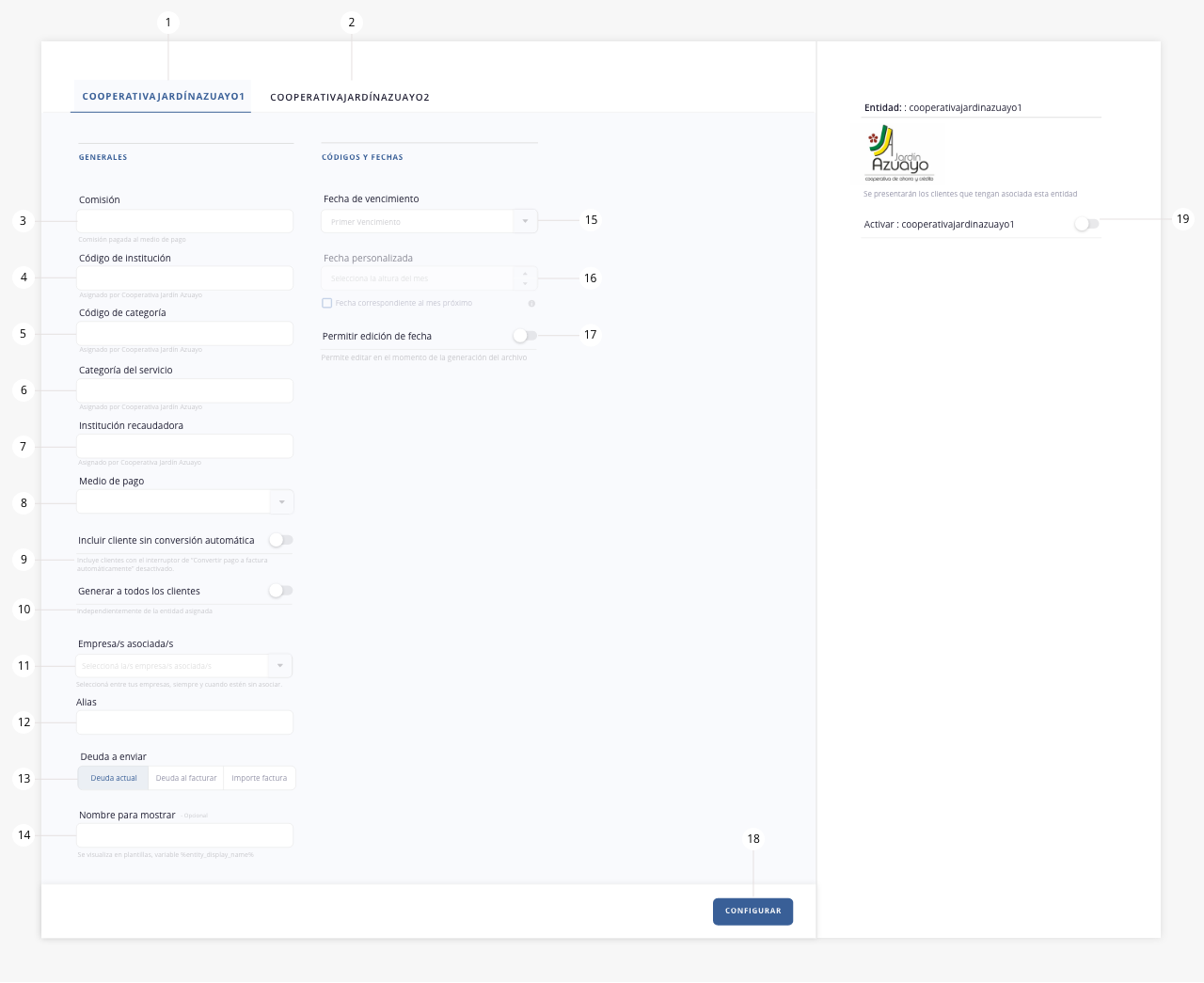
Nota: esta imagen se relaciona a un escenario en el que existen configuradas dos empresas dentro de ISPCube, por ello se visualiza Cooperativa Jardín Azuayo 1 y Cooperativa Jardín Azuayo 2.
1) Cooperativa Jardín Azuayo 1. Tab disponible para configurar Cooperativa Jardín Azuayo 1. Recuerda que tendrás disponibles tantos tabs como empresas tengas configuradas en ISPCube.
2) Cooperativa Jardín Azuayo 2. Tab disponible para configurar Cooperativa Jardín Azuayo 2. Recuerda que tendrás disponibles tantos tabs como empresas tengas configuradas en ISPCube.
.
Generales
.
3) Comisión. Comisión pactada con la entidad por la prestación del servicio. Completando este valor, podrás ver reflejado en el tablero de finanzas la comisión recaudada por la entidad. Este campo es de carácter opcional.
4) Código de institución. Código asignado por Cooperativa Jardín Azuayo.
5) Código de categoría. Código asignado por Cooperativa Jardín Azuayo.
6) Categoría del servicio. Categoría de servicio asignada por Cooperativa Jardín Azuayo. Por ejemplo. Servicio de internet Televisión Pagada.
7) Institución recaudadora. Institución asignada por Cooperativa Jardín Azuayo
8) Medio de pago. Medio de pago que se enviará a la hora de la facturación.
9) Incluir cliente sin conversión automática. Permite incluir clientes que tengan el switch de «Convertir pago a factura automáticamente» desactivado en el formulario de alta de cliente. Para más información dirígete a Clientes> Crear Clientes, punto «h».
10) Generar a todos los clientes. Permite incluir a todos los clientes en la presentación de deudas a Cooperativa Jardín Azuayo, independientemente de la entidad asignada al cliente puntual.
11) Empresa/s asociadas. Define cuál de tus empresas asociar a la cuenta Cooperativa Jardín Azuayo que te encuentras configurando. Podrás asociar múltiples empresas a una misma cuenta, pero no será posible configurar distintas cuentas del mismo medio a una misma empresa.
12) Alias. Permite definir un alias para reconocer la cuenta de Cooperativa Jardín Azuayo dentro del sistema. Este campo es de carácter opcional.
13) Deuda a enviar. Define si se presentará a Cooperativa Jardín Azuayo la deuda actual, la deuda al facturar o el importe de la última factura mensual.
– Deuda actual: Presenta a Cooperativa Jardín Azuayo la deuda actual del cliente, al momento de generar la presentación. Por ejemplo, si en el momento de generar el archivo de deudas para presentar a Cooperativa Jardín Azuayo, el cliente tiene una deuda de $20.00, el monto que se presentará a Cooperativa Jardín Azuayo será exactamente $20.00.
– Deuda al facturar: El monto que se presentará a Cooperativa Jardín Azuayo incluirá tanto la deuda pendiente del cliente en el momento de la facturación, como el importe de su última factura mensual. Por ejemplo, si se emite una factura por $20.00 el 1ro de enero, y en ese momento el cliente tenía una deuda de $10.00, el monto total que se presentará a Cooperativa Jardín Azuayo será de $30.00. Este monto permanecerá fijo, independientemente de los movimientos que la cuenta corriente del cliente sufra hasta la próxima presentación.
– Importe factura: Se presentará a Cooperativa Jardín Azuayo el importe de la última factura mensual.
14) Nombre para mostrar. Podrás asignarle un nombre al medio de pago, para incluir en tus plantillas. La variable asociada se encuentra bajo el nombre «Nombre para mostrar». Este campo es de carácter opcional.
.
Códigos y fechas
15) Fecha de vencimiento. Define la fecha de vencimiento de las deudas presentadas a «Cooperativa Jardín Azuayo». Podrás seleccionar entre las opciones: Primer vencimiento / Segundo vencimiento / Fin de mes / Personalizada.
16) Fecha personalizada. Este campo se habilita si en el punto anterior seleccionaste «Fecha personalizada». Indica con un valor numérico el día en que vence dicha fecha.
En este campo también podrás tildar el box «Fecha correspondiente al mes próximo», el cual indica que no se contemplará esa fecha para el mes en curso, sino que para el siguiente mes.
17) Permitir edición de fecha. Autoriza la edición de la fecha de vencimiento, a la hora de generar el archivo de presentación de deudas.
18) Configurar. Guarda los parámetros configurados.
19) Activar Cooperativa Jardín Azuayo 1. Activa el medio de pago para comenzar a utilizarlo. Caso contrario, quedará configurado el formulario pero no tendrá impacto en el sistema.
Una vez realizada la configuración del medio de recaudo Cooperativa Jardín Azuayo, dispondrás de la entidad creada en el sector lateral izquierdo de la pantalla, dentro del menú Pagos | Cooperativa Jardín Azuayo.
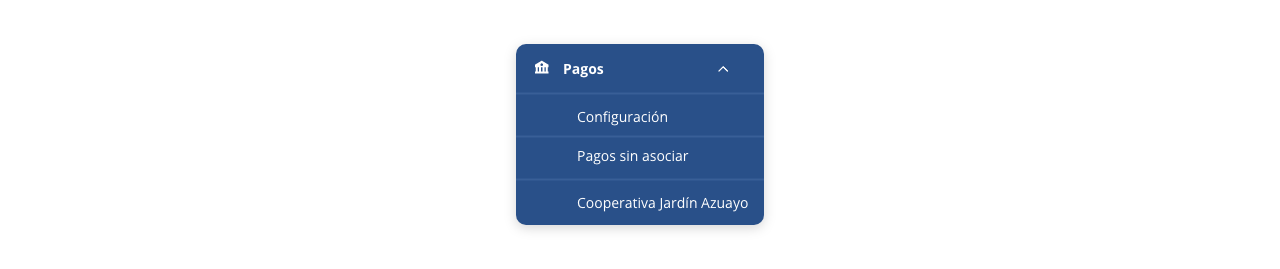
Desde allí podrás generar un archivo con las deudas de tus clientes para presentar a Cooperativa Jardín Azuayo, procesar los recaudos resultantes para que impacten en el sistema, y acceder al historial de las presentaciones realizadas:
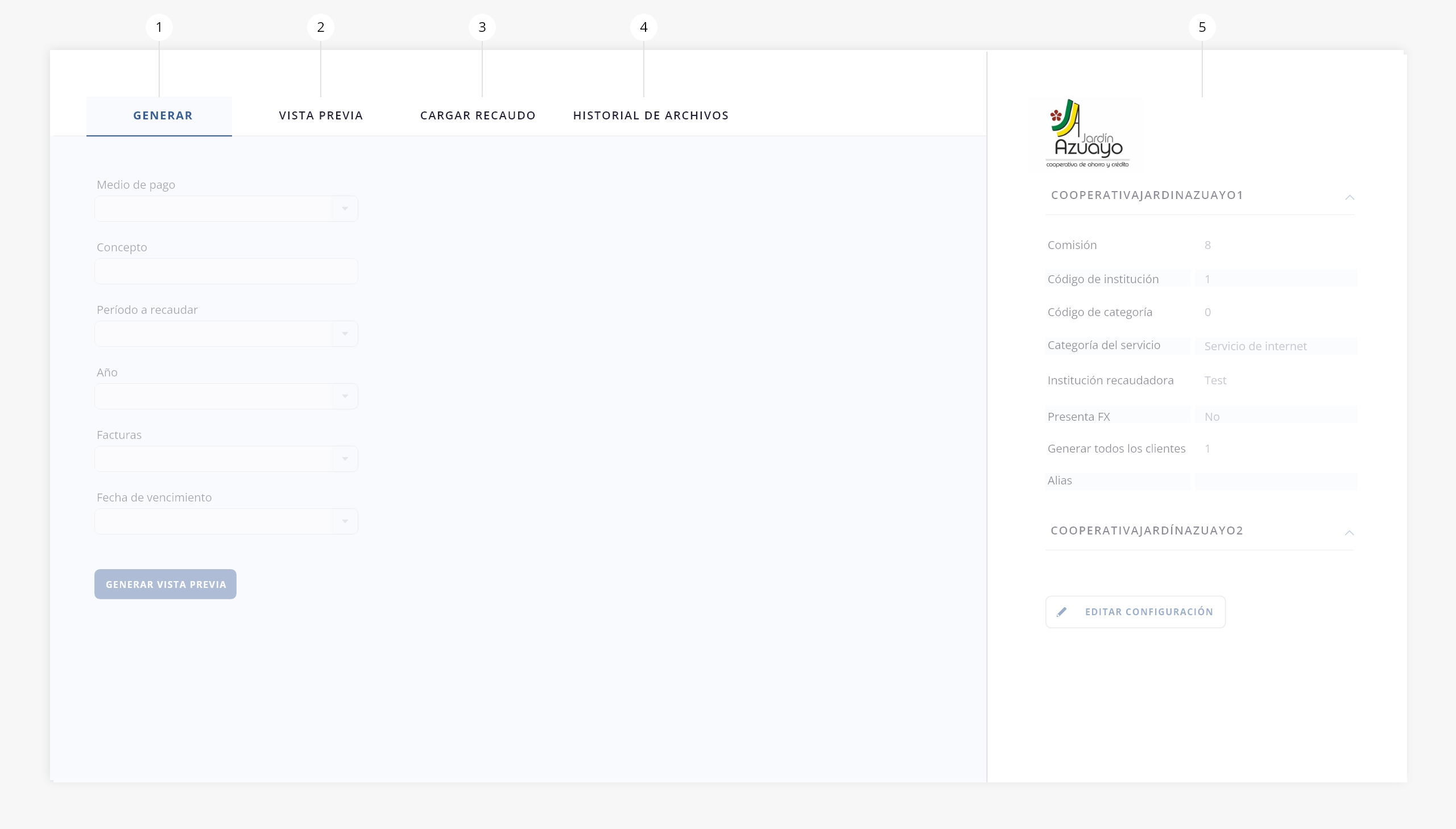
- Generar
- Vista previa
- Cargar recaudo
- Historial de archivos
- Panel lateral
.
1. Generar
Este apartado permitirá generar el archivo destinado a subir en la plataforma de «Cooperativa Jardín Azuayo» para proceder con el recaudo de las deudas de tus clientes.
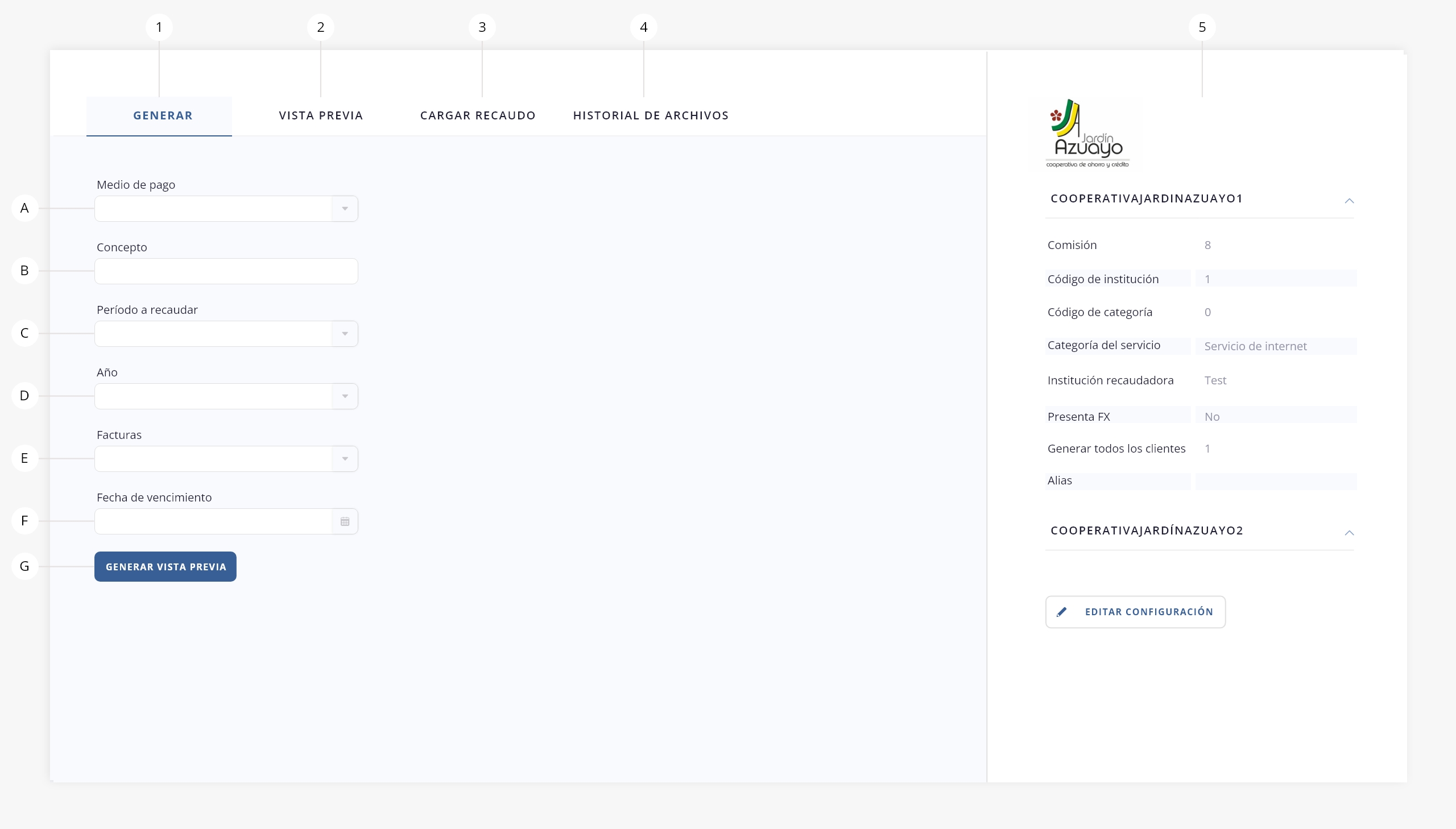
- a. Medio de pago. Selecciona sobre cuál de las entidades configuradas (Cooperativa Jardín Azuayo 1, Cooperativa Jardín Azuayo 2, Cooperativa Jardín Azuayo 3, Cooperativa Jardín Azuayo 4, Cooperativa Jardín Azuayo 5) deseas operar.
- b. Concepto. Detalle que le figurará al cliente al momento de abonar
- c. Período a recaudar. Define el mes de las deudas que deseas presentar a Cooperativa Jardín Azuayo.
- d. Año. Define el año de las deudas que deseas presentar a Cooperativa Jardín Azuayo.
- e. Facturas. Podrás seleccionar entre manuales, mensuales (es decir masivas) o ambas.
- f. Fecha de vencimiento. Corresponde a la fecha de vencimiento establecida en la configuración de la entidad. Este campo solo será editable si, después de definir una fecha de vencimiento, activaste el switch de «Permitir edición de fecha».
- g. Generar vista previa. Una vez configurados todos los campos, estarás en condiciones de generar la vista previa de los elementos a presentar.
.
2. Vista previa
Después de completar los campos del tab «Generar» (inciso 1), al presionar el botón «Generar vista previa», accederás a una previsualización de los elementos que se presentarán a Cooperativa Jardín Azuayo:
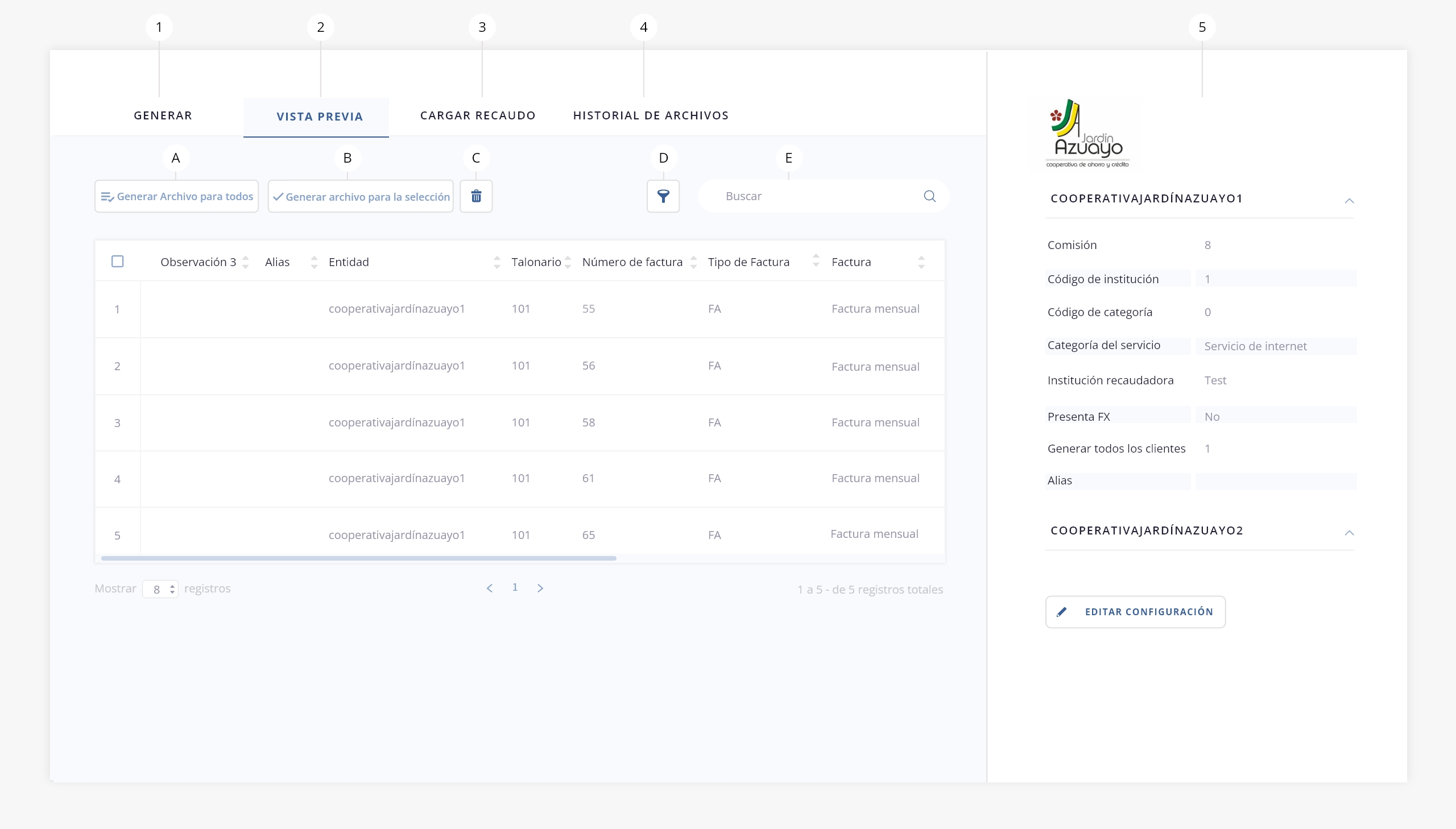
- a. Generar archivo para todos. Esta utilidad genera el archivo de la totalidad de registros existentes. Ten en cuenta que si utilizas «Generar archivo para todos», también se incluirán en el archivo los registros que no están visibles en la pantalla.
- b. Generar archivo para la selección. Mediante este check de selección, podrás definir qué registros incluir en el archivo de presentación de deudas.
Una vez realizado este paso, visualizarás el siguiente cartel:
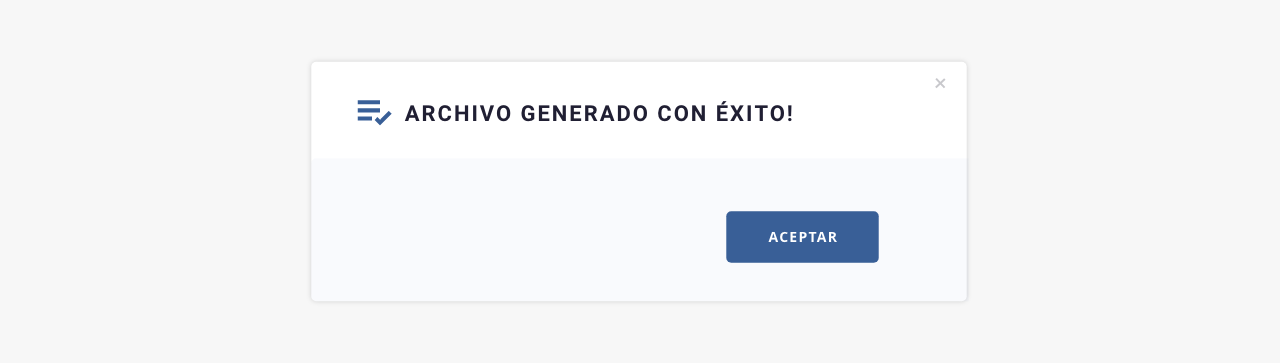
- c. Eliminar. Permite eliminar un elemento del listado.
- d. Filtrar. Permite realizar un filtrado en el listado:
.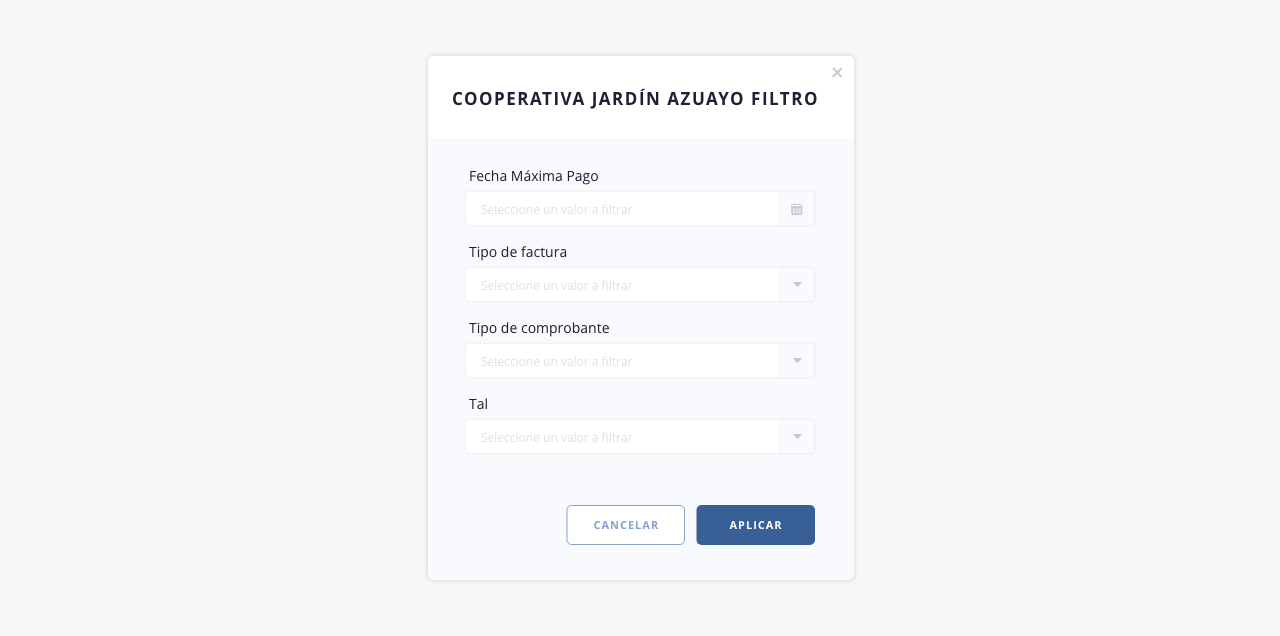
- e. Buscar. Permite realizar una búsqueda dentro del listado.
.
3. Cargar recaudos
Una vez que hayas presentado el archivo de deudas a Cooperativa Jardín Azuayo (generado en el paso anterior), esta procederá a gestionar los pagos realizados por los clientes y te enviará un archivo con la rendición correspondiente.
Este archivo debe ser cargado en el sistema, lo que te permitirá procesar correctamente los recaudos, detectar errores o identificar cualquier otro estado relacionado con el proceso.
¡Importante!
A la hora de cargar el archivo de recaudo proporcionado por Cooperativa Jardín Azuayo, el sistema interpretará archivos que tengan el siguiente formato .xls:
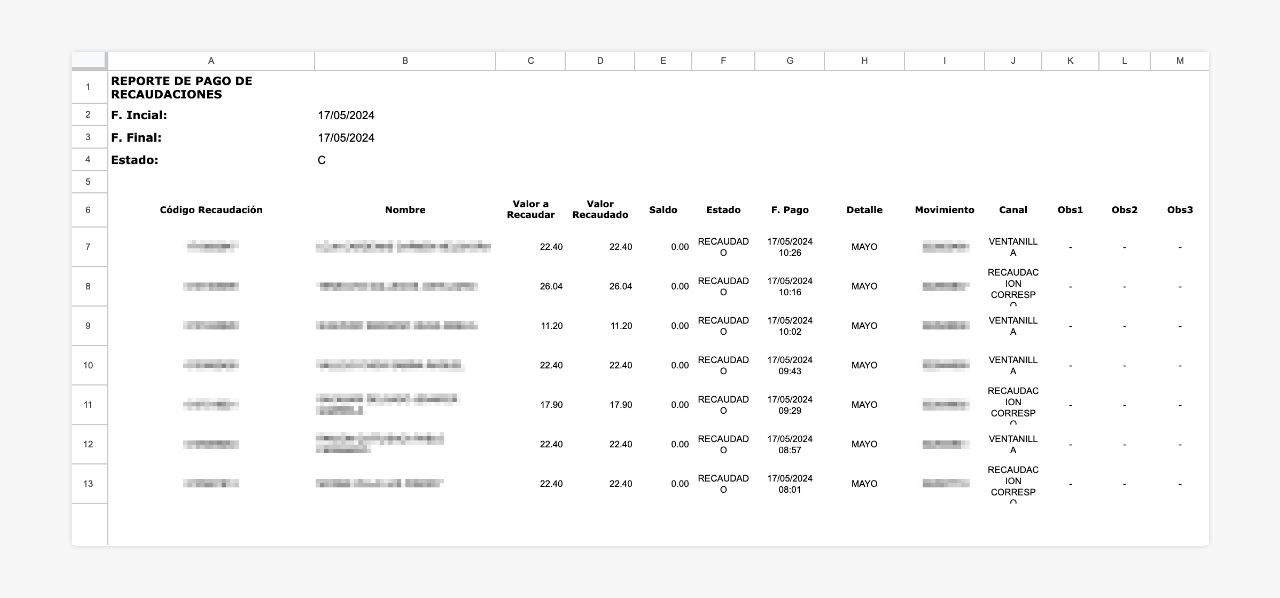
Nota. El campo «Código Recaudación» corresponde al cliente, y el campo «Valor recaudado» al importe.
.
Una vez aclarado este punto proseguiremos a cargar nuestro archivo de recaudo.
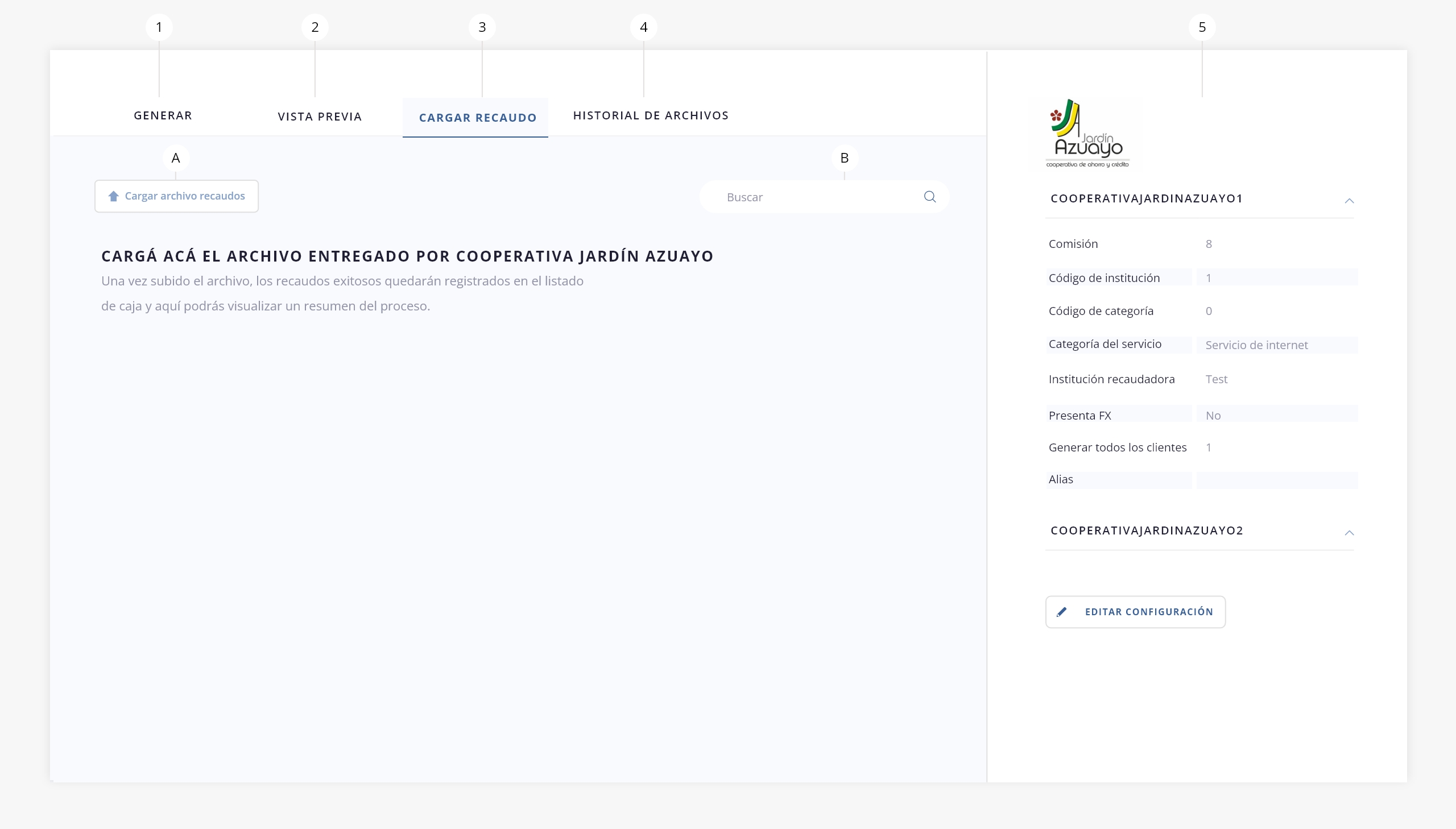
- a. Cargar archivo. Permite la carga del archivo. Visualizarás el siguiente modal, donde podrás adjuntar el mismo:
.
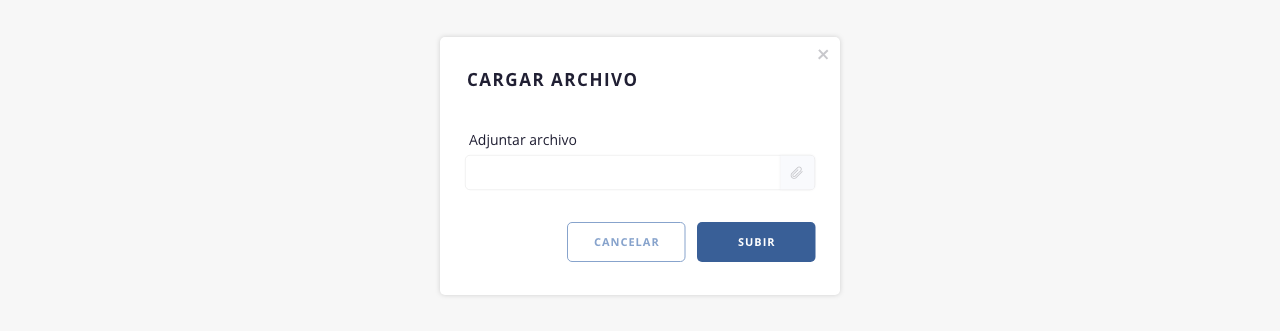
Una vez subido el archivo emitido por la entidad, el sistema nos mostrará un resumen de la operación realizada.
Los recaudos exitosos quedarán registrados en el listado de Caja (Finanzas > Caja) y los pagos sin asociar podrán ser gestionados desde Pagos > Pagos sin asociar.
- b. Buscar. Permite realizar una búsqueda dentro del listado.
.
4. Historial de presentación
El sistema nos dejará un registro de cada una de las presentaciones realizadas con sus datos esenciales:
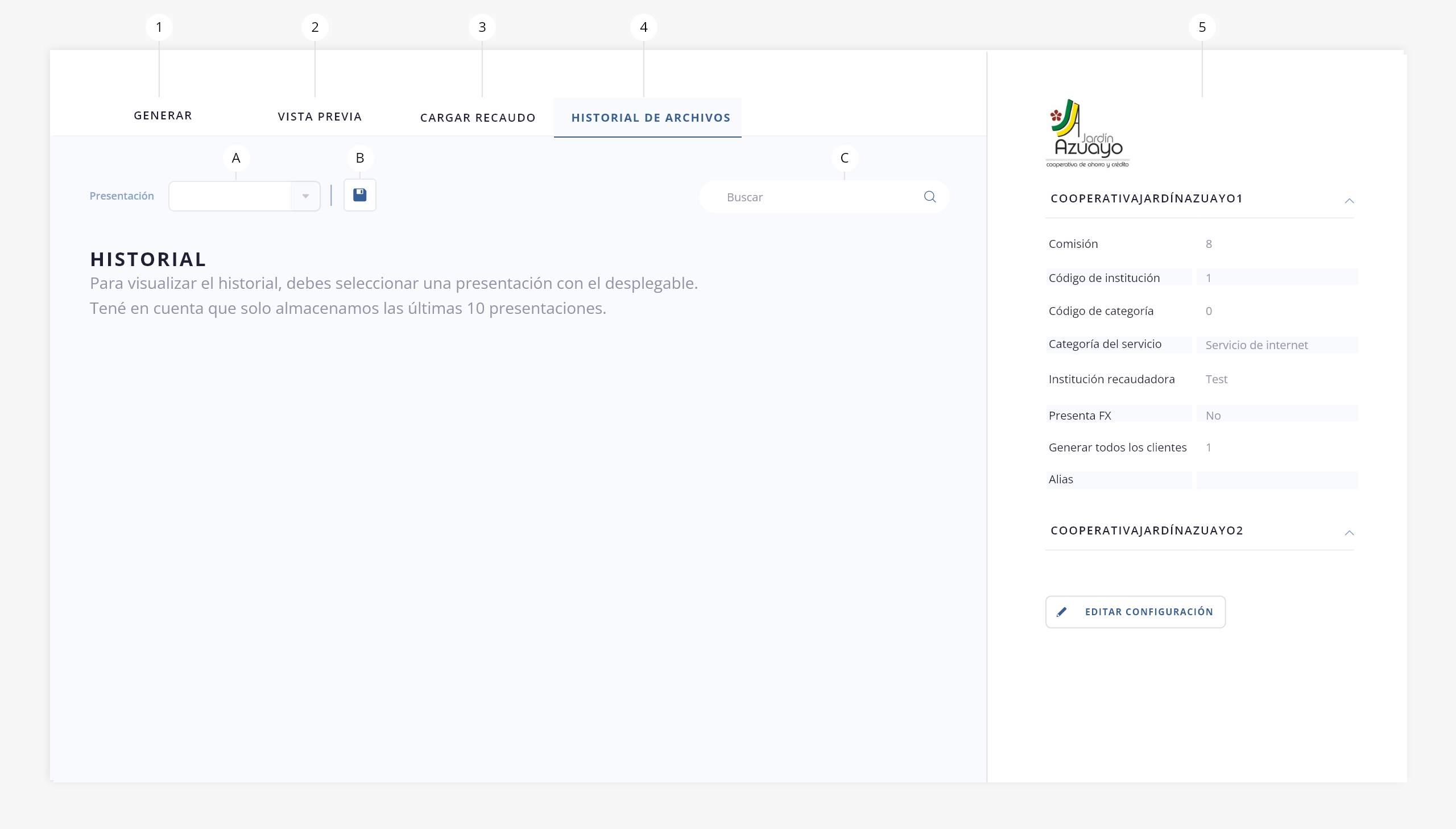
Dentro del apartado «Historial presentaciones», encontrarás los siguientes elementos:
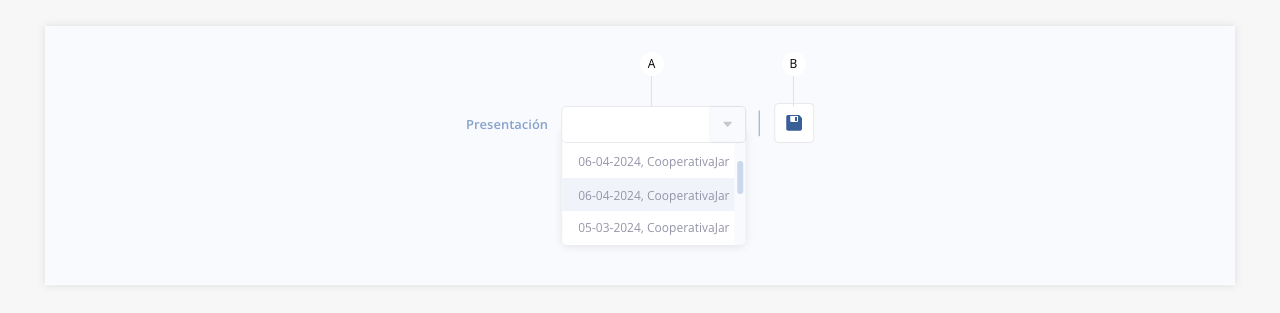
- a. Presentación. Aquí se encontrarán las presentaciones realizadas. Una vez que realices la selección filtrarán todos los elementos relacionados a esta presentación puntual. Ten en cuenta que se almacenan las últimas 10 presentaciones.
.
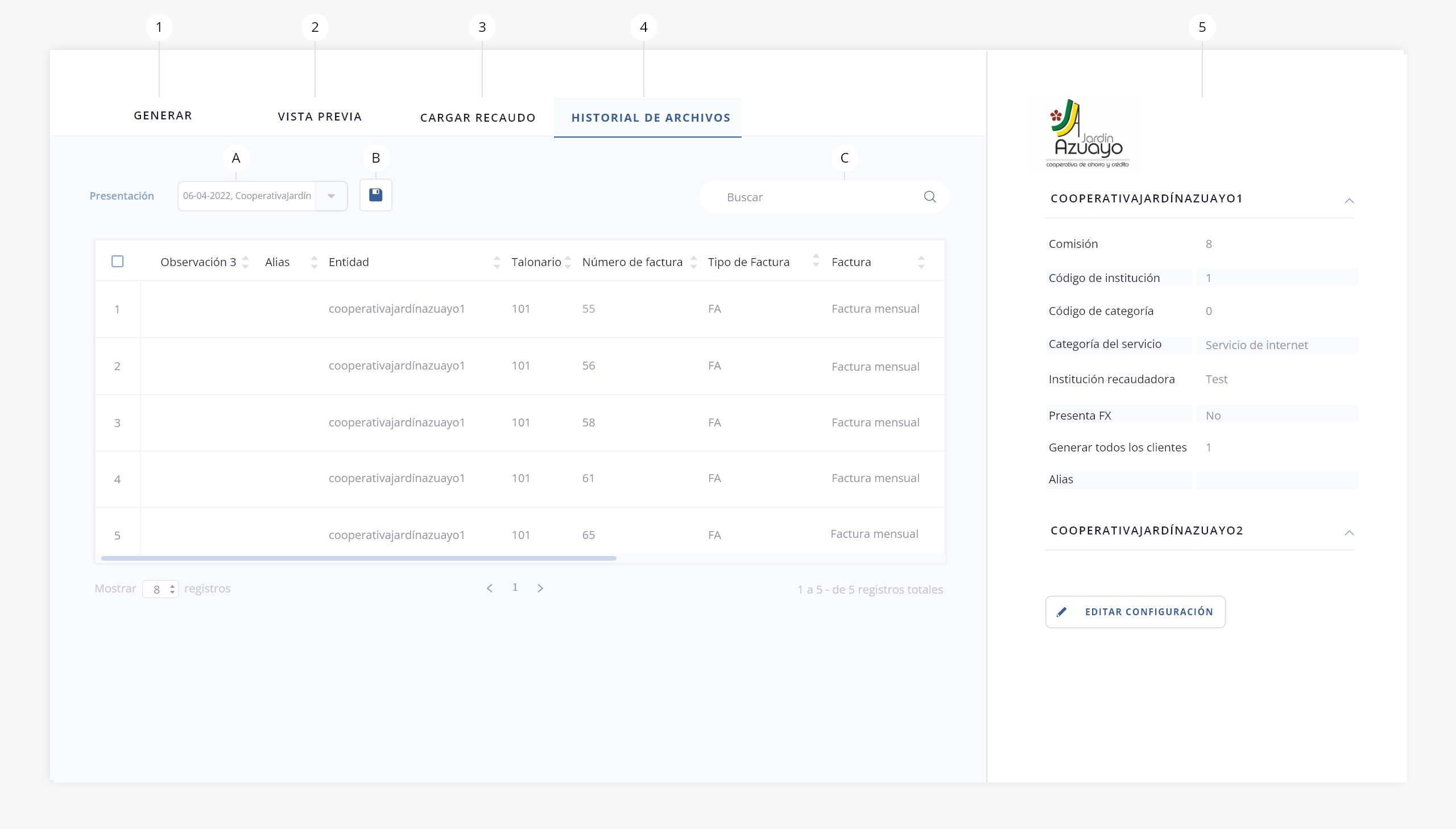
- b. Exportar. Permite exportar la información visualizada en pantalla, en formato PDF o XLS.
- c. Buscar. Podrás realizar una búsqueda dentro del listado mediante esta utilidad.
.
5. Panel lateral
En esta columna podrás ver y, en caso que lo requieras, editar los datos configurados de la entidad:
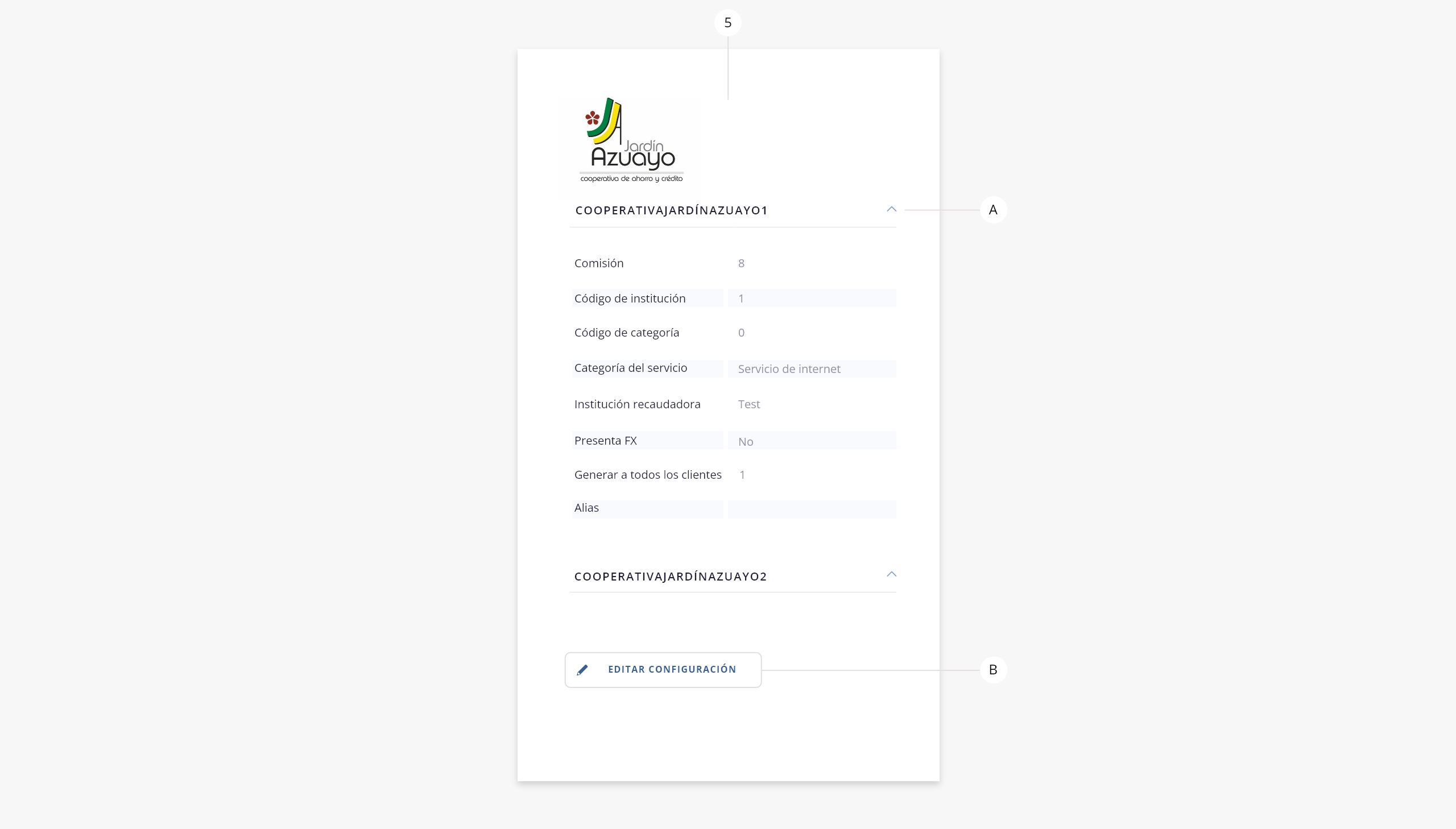
- a. Botón desplegable. Muestra/oculta un resumen de los datos configurados de la entidad.
- b. Editar configuración. Permite acceder a la configuración de la entidad para editar su información.
.
